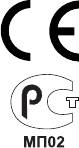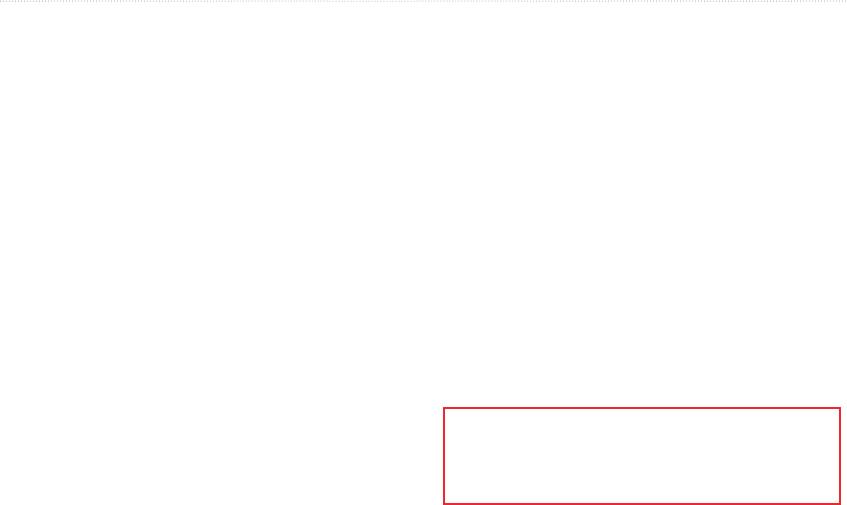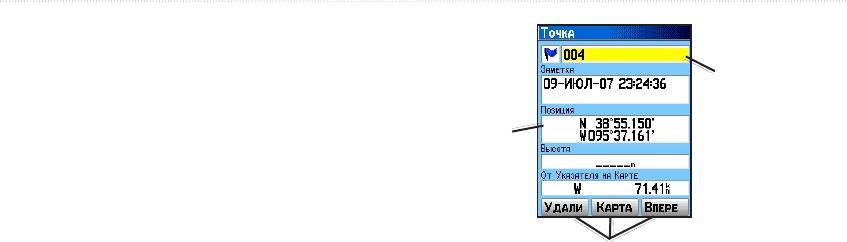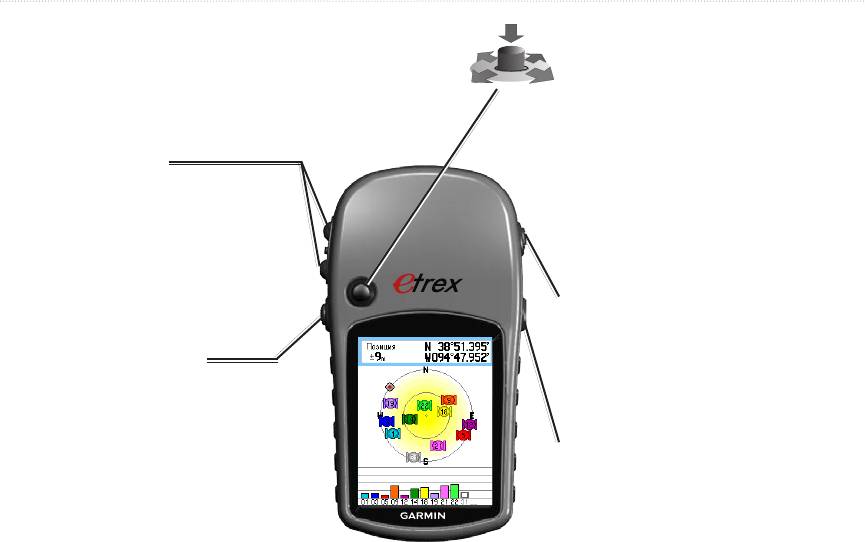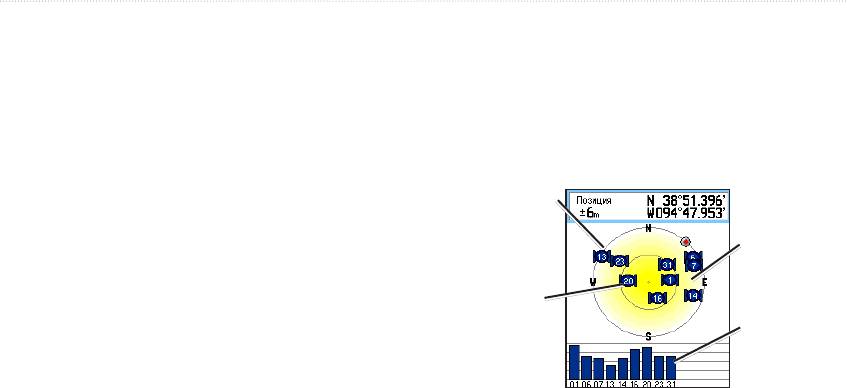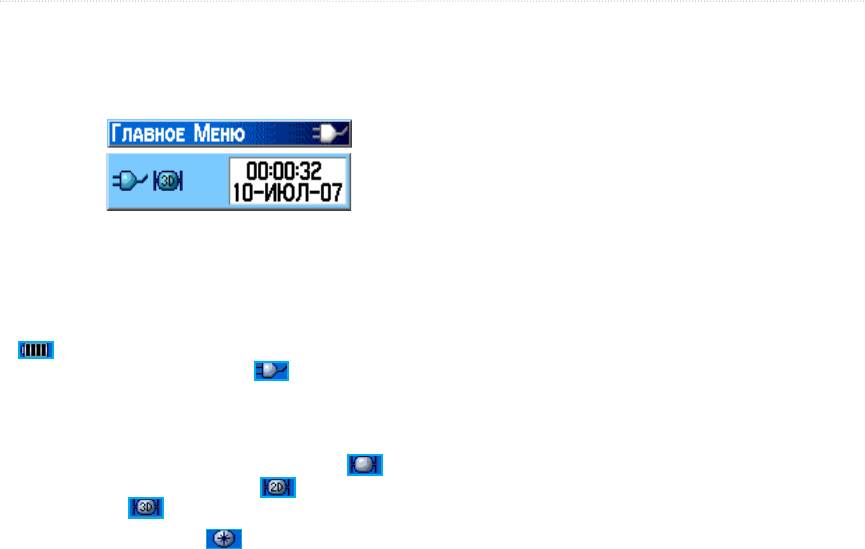Раздел: Авто, мото оборудование и транспорт
Тип: Gps Навигатор
Характеристики, спецификации
Область применения:
универсальный
Количество путевых точек:
1000
Емкость путевого журнала:
10000 точек
Возможность загрузки карты местности:
есть
Функция расчета маршрута:
есть
Размер дисплея:
3.3×4.3 см
Разрешение экрана:
176×220 пикс.
Поддержка технологии «WAAS»:
есть
Количество элементов питания:
2
Водонепроницаемый корпус:
есть
Комплектация:
Прибор eTrex Legend HCx, ПО, USB кабель, ремешок, инструкция
Габариты (ШхВхГ):
56x107x30 мм
Инструкция к Gps Навигатору Garmin eTrex Legend HCx
Руководство пользователя
®
eTrex
серии HC
персональный навигатор
© Garmin Ltd. или подразделения, 2007 г.
Garmin International, Inc.
Garmin Ltd. (Европа)
Garmin Corporation
st
nd
1200 East 151
Street,
Liberty House
No. 68, Jangshu 2
Road,
Olathe, Kansas 66062, USA
Hounsdown Business Park,
Shijr, Taipei County, Taiwan
Тел.: (913) 397-8200 или
Southampton, Hampshire, SO40 9RB UK
Тел.: (886) 2-2642-9199
(800) 800-1020
Тел.: +44 (0) 870-8501241
Факс: (886) 2-2642-9099
Факс: (913) 397-8282
(звонок не из Великобритании)
0808 2380000
(звонок из Великобритании)
Факс: +44 (0) 870-8501251
Все права защищены. За исключением случаев, когда иное явно указано в настоящем документе, никакая часть данного руководства не может быть
воспроизведена, скопирована, передана, распространена, загружена или сохранена на каком-либо носителе в любых целях без предварительного
письменного разрешения компании Garmin. Компания Garmin предоставляет разрешение на загрузку одной копии этого руководства на жесткий
диск или другой электронный носитель информации для просмотра и печати одной копии этого руководства или внесенных в него изменений
при условии, что такая электронная или печатная копия руководства содержит полный текст этого предупреждения об авторских правах. Любое
несанкционированное коммерческое распространение или изменение этого руководства строго запрещены.
Приведенная в этом документе информация может быть изменена без уведомления. Компания Garmin оставляет за собой право изменять или улучшать
продукты и вносить изменения в содержание без обязательства уведомлять какое-либо лицо или организацию о таких изменениях или улучшениях.
Посетите веб-сайт компании Garmin (www.garmin.com) для получения последних обновлений и дополнительной информации об использовании этого
и других продуктов Garmin.
®
™
™
Garmin
— зарегистрированный в США и других странах товарный знак компании Garmin Ltd. или ее подразделений. Garmin Mobile
, myGarmin
®
®
®
®
®
eTrex
, AutoLocate
, TracBack
, BlueChart
и MapSource
— товарные знаки компании Garmin Ltd. или ее подразделений. Данные
™
товарные знаки запрещено использовать без явного разрешения Garmin. microSD
— товарный знак компании The SD Card
™
Association. TransFlash
— товарный знак компании SanDisk Corporation.
Данная русская версия руководства по эксплуатации устройств серии eTrex HC, первоначально написанном на английском языке
(№ изделия Garmin 190-00817-00, версия B), представляется для удобства пользователей. При необходимости информацию об
эксплуатации устройства серии eTrex HC см. в самой последней версии руководства на английском языке.
Июнь 2007 г. Номер документа 190-00817-45, версия C Отпечатано на Тайване
ВВедение
Регистрация продукта
ВВедение
Зарегистрируйте продукт сегодня, чтобы мы могли лучше
®
®
Благодарим вас за выбор устройства Garmin
eTrex Vista
обслуживать вас. Перейдите на наш веб-сайт по адресу:
®
®
HCx, eTrex Legend
HCx, eTrex Summit
HC или eTrex
http://my.garmin.com.
®
Venture
HC. В этих устройствах используются средства
Он потребуется для обслуживания продукта. Храните чек или
GPS и полнофункциональные карты Garmin для создания
его копию в надежном месте.
портативного приемника GPS с непревзойденными
эксплуатационными характеристиками. Все модели серии
Связь с Garmin
eTrex функционируют одинаково за немногими исключениями.
Свяжитесь с Garmin при возникновении вопросов во время
Если функция, рассматриваемая в данном руководстве,
использования устройства. В службу поддержки Garmin можно
не является общей для всех устройств серии HC, в тексте
обратиться по телефону: (913) 397-8200 или (800) 800-1020,
делается соответствующее замечание. Сравните комплектацию
с понедельника по пятницу, с 8 до 17 часов по Центральному
устройства со списком компонентов на упаковке. Если какой—
времени; или посетите сайт www.garmin.com/support и выберите
либо компонент отсутствует, немедленно обратитесь к дилеру
Product Support.
Garmin.
В европейское отделение компании Garmin Ltd. можно
обратиться по телефону +44 (0) 870-8501242 (звонок не из
Подсказки и кнопки быстрого доступа
Великобритании) или 0808 2380000 (звонок из Великобритании).
•
Чтобы быстро вернуться в главное меню с любой
страницы дважды нажмите кнопку .
См. руководство Правила техники
•
Чтобы увеличить срок службы батарей, выключайте
безопасности и сведения об изделии в упаковке изделия
GPS, если устройство eTrex не используется для
для ознакомления с предупреждениями по безопасности и
навигации. Уменьшите яркость подсветки дисплея,
другой важной информацией.
быстро нажав и отпустив кнопку .
Навигационные устройства серии eTrex HC Руководство пользователя
ВВедение
Содержание
Страница “Дорожный Компьютер” …………. 35
Главное меню ………………………………………….. 36
Введение …………………………………………………..i
Треки ……………………………………………………….. 36
Подсказки и кнопки быстрого доступа ………..i
Страница маршрутов ………………………………. 36
Регистрация продукта………………………………….i
Страница “Шоссе” …………………………………… 36
Начало работы …………………………………………1
Меню “Настройки” …………………………………… 37
Установка элементов питания и
Маршрутные точки сближения
крепление ремешка ………………………………..1
(страница Опасные пут. точки) ……………. 43
Работа с eTrex ……………………………………………..2
Календарь ……………………………………………….. 43
Функциональное назначение клавиш …………3
Калькулятор ……………………………………………. 44
Включение eTrex …………………………………………4
Секундомер ……………………………………………… 44
Настройка подсветки ………………………………….4
Астрономические данные
Инициализация приемника GPS …………………4
(страница Солнце и Луна) …………………… 44
Основные действия …………………………………7
Охота и рыбалка ……………………………………… 44
Создание и использование маршрутных
Меню игр …………………………………………………. 44
точек ……………………………………………………….7
Приложение ……………………………………………45
Маршрутные точки сближения (страница
Технические характеристики …………………… 45
Опасные пут. точки) ……………………………….9
Дополнительные аксессуары …………………. 46
Использование меню поиска ………………….. 10
Подключение устройства eTrex
Использование треков (функция “Пути”) .. 16
к компьютеру ………………………………………. 47
Создание маршрута ………………………………… 20
Лицензионное соглашение на
Главные страницы …………………………………23
программное обеспечение …………………. 48
Страница “Спутник” ………………………………… 24
Заявление о соответствии ………………………. 48
Страница “Карта” ……………………………………. 24
Указатель ………………………………………………..49
Страница “Компас” …………………………………. 27
Страница “Высотомер” …………………………… 32
Навигационные устройства серии eTrex HC Руководство пользователя
начало работы
Прикрепление ремешка:
начало работы
1. Пропуститепетлюремешкасквозьушковнижнейчасти
устройства.
Установка элементов питания
2. Проденьтеремешоквпетлюитугозатяните.
и крепление ремешка
Дополнительный
Разъем USB
Устройство eTrex работает от двух элементов питания типа AA
зажим для пояса
(под защитной
(прикрепляется
(не входят в комплект). Рекомендуется использовать щелочные,
крышкой)
к поясу или
NiMH или литиевые элементы питания. Информацию об
браслету)
определении типа элемента питания можно найти на стр. 37.
Установка элементов
питания:
1. Снимитекрышкуотсека
дляэлементовпитания,
повернувстопорное
кольцона1/4оборота
противчасовойстрелки
НАЖМИТЕ, ЧТОБЫ ИЗВЛЕЧЬ
ивытянувкрышку.
2. Вставьтеэлементы
питания,соблюдая
Кнопка зажима
полярность.
для пояса
Извлеките элементы питания,
если не собираетесь пользоваться
устройством в течение
Дополнительный
длительного времени (несколько
переходник для крепления
Паз для
Отсек для эле-
месяцев). Сохраненные данные
(Не снимать. Переходник
защелки
ментов питания
используется для крепления
не теряются при извлечении
Крепление
ремешка
устройства с помощью различных
элементов питания.
дополнительных наборов.)
Навигационные устройства серии eTrex HC Руководство пользователя
начало работы
Работа с eTrex
Используемые термины
Выделенное
— переместить выделенную цветом область на экране
поле
вверх, вниз, влево или вправо с помощью четырехпозиционной
(плюс простое нажатие) клавиши для
Поле
выбора нужного поля.
— указание о нажатии клавиши означает, что вы
должны нажать и быстро отпустить данную клавишу.
— область страницы, где отображаются или вводятся
данные или опции.
Экранные кнопки
— с помощью клавиши
Используемые обозначения
выберите кнопку на экране, затем нажмите
В тексте данного руководства в инструкциях по выбору элемента
на клавишу . (Простое нажатие клавиши ВВОД/
используются стрелки (>). Такие стрелки указывают на то, что
МАНИПУЛЯТОР)
необходимо последовательно выбрать несколько элементов на
— когда просматриваемый список объектов
экране с помощью и нажимать кнопку
не помещается целиком на экране, рядом со списком появляется
после выбора каждого элемента. Например, если указано
полоса прокрутки. Для прокрутки списка вверх или вниз
“выберите > ”, вы должны выделить “Сервис”
воспользуйтесь (положения вверх/вниз)
и нажать кнопку . Затем необходимо выделить “Сведения”
или используйте клавиши In и Out.
и снова нажать кнопку .
— заводские настройки, которые хранятся
в памяти устройства. Пользователь может изменить настройки
устройства или восстановить заводские настройки, выбрав
.
Навигационные устройства серии eTrex HC Руководство пользователя
начало работы
Функциональное назначение клавиш
Для перемещения вверх, вниз, вправо, влево;
для выделения полей, кнопок или значков на
экране; для ввода данных или перемещения
по карте.
Нажмите и отпустите для ввода выделенных
опций или данных и подтверждения экранных
сообщений.
На странице карты нажатие позволяет
Нажмите и удерживайте, чтобы ОТМЕТИТЬ
увеличить или уменьшить масштаб карты.
свое текущее положение в качестве
На остальных страницах нажатие позволяет
маршрутной точки.
прокрутить список вверх или вниз, а также
переместить выделенный ползунок.
Нажмите для последовательного просмотра
основных страниц.
Нажмите и удерживайте, чтобы включить
Нажмите и отпустите, чтобы открыть меню
или выключить компас. (только в моделях
опций для данной страницы.
Vista HCx и Summit HC)
Нажмите и удерживайте, чтобы открыть
меню поиска.
Нажмите и удерживайте, чтобы включить или
выключить устройство.
Нажмите и отпустите, чтобы включить
подсветку или просмотреть время, дату
и уровень заряда батареи.
Навигационные устройства серии eTrex HC Руководство пользователя
начало работы
Включение eTrex
Для инициализации устройства eTrex:
Держитеустройствовпередисебя,направивлицевую
Чтобы включить или выключить питание
панельвсторонунеба.ПриемникGPSвыполняет
устройства eTrex:
поискспутниковыхсигналов;надисплееотображается
НажмитеиудерживайтеклавишуПИТАНИЕ.
сообщение“Поискспутников”,дотехпор,покане
наберетсядостаточносигналовдляопределения
Настройка подсветки
местоположенияспутника.
Чтобы отрегулировать уровень подсветки:
1. НажмитеибыстроотпуститеклавишуПИТАНИЕ.
Внешнее кольцо
2. СпомощьюМАНИПУЛЯТОРАувеличьтеилиуменьшите
представляет
яркость(положения“Вверх”или“Вниз”).
горизонт.
Отображается
3. НажмитеВВОДилиВЫХОД длявыхода.
номер каждого
спутника.
Инициализация приемника GPS
Внутреннее
кольцо соот-
При первом включении устройства eTrex приемник GPS
Отображается
ветствует углу
должен получить данные со спутников и определить
уровень сигнала
в 5 градусов
текущее местоположение. Для лучшего приема спутниковых
каждого
над горизонтом.
сигналов вы должны находиться вне помещения и обеспечить
спутника.
беспрепятственный обзор неба.
Если устройству не удается определить местонахождение
спутников, появляется список возможных решений. Выделите
подходящий способ решения проблемы, затем нажмите
кнопку .
Навигационные устройства серии eTrex HC Руководство пользователя
начало работы
Строка состояния, дата и время
Использование картографических баз
Строка состояния и окно “Дата/Время” отображаются под
данных
ползунковым регулятором подсветки после кратковременного
Для работы многих функций eTrex в полном объеме требуются
нажатия кнопки .
подробные картографические данные, поэтому перед началом
использования устройства необходимо загрузить карты.
В устройствах eTrex Vista HCx и Legend HCx предусмотрен
слот для карт памяти microSD™ (приобретаются отдельно), на
которые можно записать подробные карты с дополнительных
дисков MapSource. Используя выбранные данные MapSource,
Строка состояния — Окно даты/времени
можно просмотреть списки близлежащих ресторанов, гостиниц,
торговых центров, мест отдыха и развлечений с указанием
Питание устройства осуществляется от элементов питания
адресов. Для моделей eTrex Summit HC и Venture HC объем
или от дополнительного источника питания. Состояние
загружаемых карт не должен превышать 24 МБ, а для eTrex Vista
источника питания отображается в главном меню и в строке
HCx и Legend HCx этот объем определяется размером карты
состояния. Значок питания от внутренних элементов питания
памяти microSD.
отображает уровень оставшегося заряда по мере разряда
элементов. Значок внешнего питания отображается в том
Установите карту памяти microSD в устройство eTrex ,
случае, если питание устройства осуществляется от внешнего
соедините его c компьютером с помощью кабеля USB
источника.
и загрузите карты с помощью программы MapSource
с компьютера на карту памяти. Дополнительные карты microSD
Состояние спутникового сигнала отображается во время
можно купить в магазинах электронных товаров; посетите также
поиска и установления связи со спутниками (значок ),
веб-сайт компании Garmin www.garmin.com для приобретения
установления двухмерной (2D, значок ) и трехмерной (3D)
совместимых продуктов MapSource и карт памяти microSD
привязки (значок ) местоположения.
с предварительно загруженными данными.
Значок электронного компаса (только в моделях Vista HCx
и Summit HC) появляется при активации компаса.
Навигационные устройства серии eTrex HC Руководство пользователя 5
начало работы
Перенос данных на карту памяти
™
microSD
В устройствах eTrex Vista HCx и Legend HCx имеется слот для
Отсек для
карт памяти microSD.
элементов
Слот для карты
питания
Установка карты памяти microSD:
mcroSD
НАЖМИТЕ, ЧТОБЫ ИЗВЛЕЧЬ
со снятой
1. Назаднейпанелиустройстваснимитекрышкуотсекадля
крышкой
элементовпитания.
2. Вставьтекартупамятивслот,расположенныйулевого
Защитная
краявверхнейчастиотсекадляэлементовпитания.
крышка
разъема USB
3. Дляизвлечениякартыпамятиизслотаустройства
eTrexнажмитенакартупонаправлениювнизибыстро
отпустите.
Разъем
Доступ к слоту
USB
Для переноса картографических данных на
карты microSD
карту памяти microSD:
1. Назаднейпанелиустройстваоткройтезащитнуюкрышку
Контакты карты должны
разъемаUSB.
быть направлены в сторону
от элементов питания.
2. ПрисоединитекабельUSBкUSB-разъемукомпьютера
Тайвань
икразъемуmini-USBназаднейпанелиустройства.
3. Длявыбораизагрузкинеобходимыхкартследуйте
указаниям,приведеннымнадискескартографическими
НАЖМИТЕ, ЧТОБЫ ИЗВЛЕЧЬ
даннымиMapSource.
Карта mcroSD в слоте
Установка и удаление
карты памяти microSD
Доступ к разъему USB
Навигационные устройства серии eTrex HC Руководство пользователя
Оглавление
Аннотация для Gps Навигатора Garmin eTrex Legend HCx в формате PDF
Топ 10 инструкций
Другие инструкции
Посмотреть инструкция для Garmin ETrex Legend HCX бесплатно. Руководство относится к категории навигаторы, 5 человек(а) дали ему среднюю оценку 8.2. Руководство доступно на следующих языках: русский. У вас есть вопрос о Garmin ETrex Legend HCX или вам нужна помощь? Задайте свой вопрос здесь
Не можете найти ответ на свой вопрос в руководстве? Вы можете найти ответ на свой вопрос ниже, в разделе часто задаваемых вопросов о Garmin ETrex Legend HCX.
Какой вес Garmin ETrex Legend HCX?
Garmin ETrex Legend HCX имеет вес 156 g.
Необходим ли интернет для GPS?
Нет, для использования GPS не требуется интернет.
Что означает аббревиатура GPS?
Аббревиатура GPS расшифровывается как Global Positioning System, т. е. система глобального позиционирования.
Что такое GPS?
GPS — это система, которая может использоваться в любой точке мира для определения вашего местоположения с помощью спутников.
Можно ли обновить карты моей навигационной системы?
Большинство навигационных систем поддерживают обновление карт. Большинство брендов периодически обновляют карты.
Какая высота Garmin ETrex Legend HCX?
Garmin ETrex Legend HCX имеет высоту 56 mm.
Какое разрешение экрана дисплея Garmin ETrex Legend HCX?
Разрешение экрана Garmin ETrex Legend HCX следующее 176 x 220 пикселей.
Какая ширина Garmin ETrex Legend HCX?
Garmin ETrex Legend HCX имеет ширину 107 mm.
Какая толщина Garmin ETrex Legend HCX?
Garmin ETrex Legend HCX имеет толщину 30 mm.
Инструкция Garmin ETrex Legend HCX доступно в русский?
Да, руководствоGarmin ETrex Legend HCX доступно врусский .
Не нашли свой вопрос? Задайте свой вопрос здесь
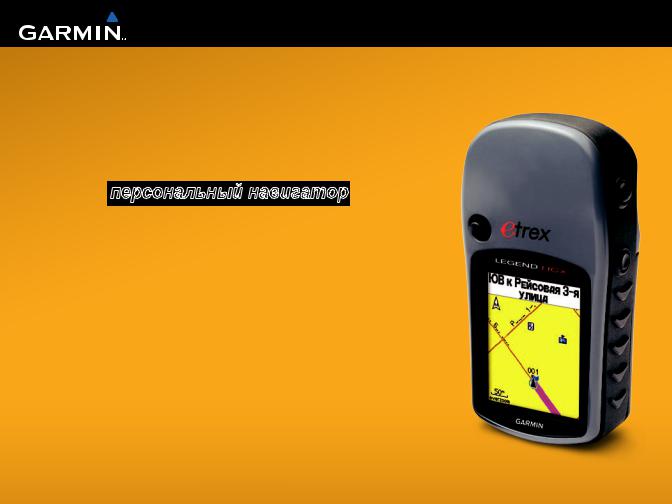
Руководство пользователя
eTrex® серии HC
персональный навигатор

|
©GarminLtd.илиподразделения,2007г. |
||||||
|
GarminInternational,Inc. |
GarminLtd.(Европа) |
Garmin Corporation |
||||
|
1200East151st Street, |
LibertyHouse |
No.68,Jangshu2nd Road, |
||||
|
Olathe,Kansas66062,USA |
HounsdownBusinessPark, |
Shijr,TaipeiCounty,Taiwan |
||||
|
Тел.: |
(913) |
397-8200или |
Southampton,Hampshire,SO409RBUK |
Тел.: |
(886)2-2642-9199 |
|
|
(800) |
800-1020 |
Тел.: |
+44(0)870-8501241 |
Факс: |
(886)2-2642-9099 |
|
|
Факс: |
(913) |
397-8282 |
(звонокнеизВеликобритании) |
|||
|
08082380000 |
||||||
|
(звонокизВеликобритании) |
||||||
|
Факс: |
+44(0)870-8501251 |
Всеправазащищены.Заисключениемслучаев,когдаиноеявноуказановнастоящемдокументе,никакаячастьданногоруководстванеможетбыть воспроизведена,скопирована,передана,распространена,загруженаилисохраненанакаком-либоносителевлюбыхцеляхбезпредварительного письменногоразрешениякомпанииGarmin.КомпанияGarminпредоставляетразрешениеназагрузкуоднойкопииэтогоруководстванажесткий дискилидругойэлектронныйносительинформациидляпросмотраипечатиоднойкопииэтогоруководстваиливнесенныхвнегоизменений приусловии,чтотакаяэлектроннаяилипечатнаякопияруководствасодержитполныйтекстэтогопредупрежденияобавторскихправах.Любое несанкционированноекоммерческоераспространениеилиизменениеэтогоруководствастрогозапрещены.
Приведеннаявэтомдокументеинформацияможетбытьизмененабезуведомления.КомпанияGarminоставляетзасобойправоизменятьилиулучшать продуктыивноситьизменениявсодержаниебезобязательствауведомлятькакое-либолицоилиорганизациюотакихизмененияхилиулучшениях. Посетитевеб-сайткомпанииGarmin(www.garmin.com)дляполученияпоследнихобновленийидополнительнойинформацииобиспользованииэтого идругихпродуктовGarmin.
Garmin® —зарегистрированныйвСШАидругихстранахтоварныйзнаккомпанииGarminLtd.илиееподразделений.GarminMobile™,myGarmin™ eTrex®,AutoLocate®,TracBack®,BlueChart® иMapSource® —товарныезнакикомпанииGarminLtd.илиееподразделений.Данные
товарныезнакизапрещеноиспользоватьбезявногоразрешенияGarmin.microSD™ —товарныйзнаккомпанииTheSDCard Association.TransFlash™ —товарныйзнаккомпанииSanDiskCorporation.
ДаннаярусскаяверсияруководствапоэксплуатацииустройствсерииeTrexHC,первоначальнонаписанномнаанглийскомязыке (№изделияGarmin190-00817-00,версияB),представляетсядляудобствапользователей.Принеобходимостиинформациюоб эксплуатацииустройствасерииeTrexHCсм.всамойпоследнейверсиируководстванаанглийскомязыке.
|
Июнь2007г. |
Номердокумента190-00817-45,версияC |
ОтпечатанонаТайване |
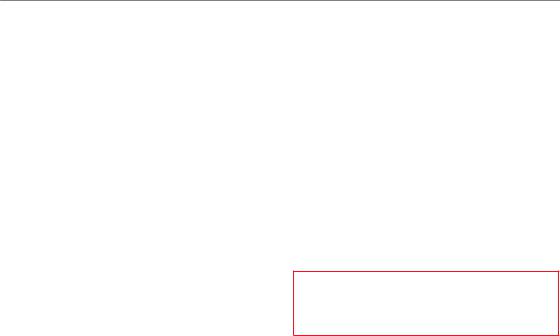
Введение
БлагодаримвасзавыборустройстваGarmin® eTrexVista® HCx,eTrexLegend® HCx,eTrexSummit® HCилиeTrex Venture® HC.Вэтихустройствахиспользуютсясредства GPSиполнофункциональныекартыGarminдлясоздания портативногоприемникаGPSснепревзойденными эксплуатационнымихарактеристиками.Всемоделисерии
eTrexфункционируютодинаковозанемногимиисключениями. Еслифункция,рассматриваемаявданномруководстве,
неявляетсяобщейдлявсехустройствсерииHC,втексте делаетсясоответствующеезамечание.Сравнитекомплектацию устройствасоспискомкомпонентовнаупаковке.Есликакойлибокомпонентотсутствует,немедленнообратитеськдилеру
Garmin.
Подсказки и кнопки быстрого доступа
•Чтобыбыстровернутьсявглавноеменюслюбой страницыдваждынажмитекнопкуМЕНЮ.
•Чтобыувеличитьсрокслужбыбатарей,выключайте GPS,еслиустройствоeTrexнеиспользуетсядля навигации.Уменьшитеяркостьподсветкидисплея, быстронажавиотпустивкнопкуПИТАНИЕ.
Введение
Регистрация продукта
Зарегистрируйтепродуктсегодня,чтобымымоглилучше обслуживатьвас.Перейдитенанашвеб-сайтпоадресу: http://my.garmin.com.
Онпотребуетсядляобслуживанияпродукта.Хранитечекили егокопиювнадежномместе.
Связь с Garmin
СвяжитесьсGarminпривозникновениивопросоввовремя использованияустройства.ВслужбуподдержкиGarminможно обратитьсяпотелефону:(913)397-8200или(800)800-1020,
спонедельникапопятницу,с8до17часовпоЦентральному времени;илипосетитесайтwww.garmin.com/support ивыберите
ProductSupport.
ВевропейскоеотделениекомпанииGarminLtd.можно обратитьсяпотелефону+44(0)870-8501242(звонокнеиз Великобритании)или08082380000(звонокизВеликобритании).
ВНИМАНИЕ:См.руководствоПравилатехники безопасностиисведенияобизделиивупаковкеизделия дляознакомленияспредупреждениямипобезопасностии другойважнойинформацией.
|
Навигационные устройства серии eTrex HC Руководство пользователя |

|
Введение |
|
|
Содержание |
|
|
Введение…………………………………………………… |
i |
|
Подсказки и кнопки быстрого доступа……….. |
i |
|
Регистрация продукта…………………………………. |
i |
|
Начало работы…………………………………………. |
1 |
|
Установка элементов питания и |
|
|
крепление ремешка………………………………… |
1 |
|
Работа с eTrex…………………………………………….. |
2 |
|
Функциональное назначение клавиш………… |
3 |
|
Включение eTrex…………………………………………. |
4 |
|
Настройка подсветки………………………………….. |
4 |
|
Инициализация приемника GPS…………………. |
4 |
|
Основные действия…………………………………. |
7 |
|
Создание и использование маршрутных |
|
|
точек………………………………………………………. |
7 |
|
Маршрутные точки сближения (страница |
|
|
Опасные пут. точки)……………………………….. |
9 |
|
Использование меню поиска…………………… |
10 |
|
Использование треков (функция “Пути”)… |
16 |
|
Создание маршрута…………………………………. |
20 |
|
Главные страницы…………………………………. |
23 |
|
Страница “Спутник”…………………………………. |
24 |
|
Страница “Карта”…………………………………….. |
24 |
|
Страница “Компас”………………………………….. |
27 |
|
Страница “Высотомер”……………………………. |
32 |
|
Страница “Дорожный Компьютер”………….. |
35 |
|
Главное меню………………………………………….. |
36 |
|
Треки………………………………………………………… |
36 |
|
Страница маршрутов……………………………….. |
36 |
|
Страница “Шоссе”…………………………………… |
36 |
|
Меню “Настройки”…………………………………… |
37 |
|
Маршрутные точки сближения |
|
|
(страница Опасные пут. точки)……………. |
43 |
|
Календарь………………………………………………… |
43 |
|
Калькулятор…………………………………………….. |
44 |
|
Секундомер……………………………………………… |
44 |
|
Астрономические данные |
|
|
(страница Солнце и Луна)……………………. |
44 |
|
Охота и рыбалка………………………………………. |
44 |
|
Меню игр………………………………………………….. |
44 |
|
Приложение……………………………………………. |
45 |
|
Технические характеристики…………………… |
45 |
|
Дополнительные аксессуары………………….. |
46 |
|
Подключение устройства eTrex |
|
|
к компьютеру………………………………………. |
47 |
|
Лицензионное соглашение на |
|
|
программное обеспечение………………….. |
48 |
|
Заявление о соответствии………………………. |
48 |
|
Указатель……………………………………………….. |
49 |
|
ii |
Навигационные устройства серии eTrex HC Руководство пользователя |

Начало работы
Установка элементов питания и крепление ремешка
УстройствоeTrexработаетотдвухэлементовпитаниятипаAA (невходятвкомплект).Рекомендуетсяиспользоватьщелочные, NiMHилилитиевыеэлементыпитания.Информациюоб определениитипаэлементапитанияможнонайтинастр.37.
Установкаэлементов питания:
1.Снимитекрышкуотсека
дляэлементовпитания,
повернувстопорное кольцона1/4оборота
противчасовойстрелки
ивытянувкрышку.
2.Вставьтеэлементы
питания,соблюдая
полярность.
Извлекитеэлементыпитания, еслинесобираетесьпользоваться устройствомвтечение длительноговремени(несколько месяцев).Сохраненныеданные нетеряютсяприизвлечении элементовпитания.

|
Паз для |
Отсек для эле- |
|
защелки |
ментов питания |
Начало работы
Прикреплениеремешка:
1.Пропуститепетлюремешкасквозьушковнижнейчасти устройства.
2.Проденьтеремешоквпетлюитугозатяните.
Дополнительный зажим для пояса (прикрепляется к поясу или
браслету)
Кнопка зажима для пояса
Крепление
ремешка
Разъем USB (под защитной крышкой)

устройства с помощью различных дополнительных наборов.)
|
Навигационные устройства серии eTrex HC Руководство пользователя |

Начало работы
Работа с eTrex
Используемые термины
Выбрать—переместитьвыделеннуюцветомобластьнаэкране вверх,вниз,влевоиливправоспомощьючетырехпозиционной (плюспростоенажатие)клавишиВВОД/МАНИПУЛЯТОРдля выборанужногополя.
Клавиша—указаниеонажатииклавишиозначает,чтовы должнынажатьибыстроотпуститьданнуюклавишу.
Поле—областьстраницы,гдеотображаютсяиливводятся данныеилиопции.
Экраннаякнопка—спомощьюклавишиВВОД/
МАНИПУЛЯТОРвыберитекнопкунаэкране,затемнажмите наклавишуВВОД.(ПростоенажатиеклавишиВВОД/ МАНИПУЛЯТОР)
Полосапрокрутки—когдапросматриваемыйсписокобъектов непомещаетсяцеликомнаэкране,рядомсоспискомпоявляется полосапрокрутки.Дляпрокруткиспискавверхиливниз воспользуйтесьМАНИПУЛЯТОРОМ(положениявверх/вниз) илииспользуйтеклавишиIn иOut.
Поумолчанию—заводскиенастройки,которыехранятся впамятиустройства.Пользовательможетизменитьнастройки устройстваиливосстановитьзаводскиенастройки,выбрав
Вернутьпо-умолч.

Поле
Экранные кнопки
Используемые обозначения
Втекстеданногоруководствавинструкцияхповыборуэлемента используютсястрелки(>).Такиестрелкиуказываютнато,что необходимопоследовательновыбратьнесколькоэлементовна экранеспомощьюМАНИПУЛЯТОРАинажиматькнопку ВВОДпослевыборакаждогоэлемента.Например,еслиуказано “выберитеСервис>Сведения”,выдолжнывыделить“Сервис”
инажатькнопкуВВОД.Затемнеобходимовыделить“Сведения”
иснованажатькнопкуВВОД.
|
Навигационные устройства серии eTrex HC Руководство пользователя |

Функциональное назначение клавиш
Клавишиизменения масштабаIN/OUT
Настраницекартынажатиепозволяет увеличитьилиуменьшитьмасштабкарты.
Наостальныхстраницахнажатиепозволяет прокрутитьсписоквверхиливниз,атакже переместитьвыделенныйползунок.
КлавишаМЕНЮ/ПОИСК
Нажмитеиотпустите,чтобыоткрытьменю опцийдляданнойстраницы.
Нажмитеиудерживайте,чтобыоткрыть менюпоиска.
Начало работы
КлавишаВВОД/МАНИПУЛЯТОР
Дляперемещениявверх,вниз,вправо,влево;

Нажмитеиотпуститедлявводавыделенных опцийилиданныхиподтвержденияэкранных сообщений.
Нажмитеиудерживайте,чтобыОТМЕТИТЬ своетекущееположениевкачестве маршрутнойточки.
КлавишаВЫХОД/СТРАНИЦА
Нажмитедляпоследовательногопросмотра основныхстраниц.
Нажмитеиудерживайте,чтобывключить иливыключитькомпас.(тольковмоделях
VistaHCxиSummitHC)
КлавишаПИТАНИЕ
Нажмитеиудерживайте,чтобывключитьили выключитьустройство.
Нажмитеиотпустите,чтобывключить подсветкуилипросмотретьвремя,дату иуровеньзарядабатареи.
|
Навигационные устройства серии eTrex HC Руководство пользователя |
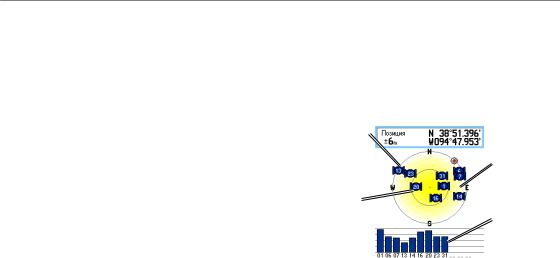
Начало работы
Включение eTrex
Чтобывключитьиливыключитьпитание устройстваeTrex:
НажмитеиудерживайтеклавишуПИТАНИЕ.
Настройка подсветки
Чтобыотрегулироватьуровеньподсветки:
1.НажмитеибыстроотпуститеклавишуПИТАНИЕ.
2.СпомощьюМАНИПУЛЯТОРАувеличьтеилиуменьшите
яркость(положения“Вверх”или“Вниз”).
3.НажмитеВВОДилиВЫХОДдлявыхода.
Инициализация приемника GPS
ПрипервомвключенииустройстваeTrexприемникGPS долженполучитьданныесоспутниковиопределить текущееместоположение.Длялучшегоприемаспутниковых сигналоввыдолжнынаходитьсявнепомещенияиобеспечить беспрепятственныйобзорнеба.
ДляинициализацииустройстваeTrex:
Держитеустройствовпередисебя,направивлицевую панельвсторонунеба.ПриемникGPSвыполняет поискспутниковыхсигналов;надисплееотображается
сообщение“Поискспутников”,дотехпор,покане
наберетсядостаточносигналовдляопределения местоположенияспутника.
|
Внешнее кольцо |
||
|
представляет |
||
|
горизонт. |
Отображается |
|
|
номер каждого |
||
|
Внутреннее |
спутника. |
|
|
кольцо соот- |
Отображается |
|
|
ветствует углу |
||
|
в 45 градусов |
уровень сигнала |
|
|
над горизонтом. |
каждого |
|
|
спутника. |
Еслиустройствунеудаетсяопределитьместонахождение спутников,появляетсясписоквозможныхрешений.Выделите подходящийспособрешенияпроблемы,затемнажмите кнопкуВВОД.
|
Навигационные устройства серии eTrex HC Руководство пользователя |

Строка состояния, дата и время
Строкасостоянияиокно“Дата/Время”отображаютсяпод ползунковымрегуляторомподсветкипослекратковременного нажатиякнопкиПИТАНИЕ.
Строка состояния — Окно даты/времени
Питаниеустройстваосуществляетсяотэлементовпитания илиотдополнительногоисточникапитания.Состояние источникапитанияотображаетсявглавномменюивстроке состояния.Значокпитанияотвнутреннихэлементовпитания 

|
Состояниеспутниковогосигналаотображаетсявовремя |
||||||||
|
поискаиустановлениясвязисоспутниками(значок |
), |
|||||||
|
установлениядвухмерной(2D,значок |
)итрехмерной(3D) |
|||||||
|
привязки(значок |
)местоположения |
. |
||||||
|
Значокэлектронногокомпаса |
(тольковмоделяхVistaHCx |
|||||||
|
иSummitHC)появляетсяпри |
||||||||
|
активациикомпаса. |
Начало работы
Использование картографических баз данных
ДляработымногихфункцийeTrexвполномобъеметребуются подробныекартографическиеданные,поэтомупередначалом использованияустройстванеобходимозагрузитькарты.
ВустройствахeTrexVistaHCxиLegendHCxпредусмотрен слотдлякартпамятиmicroSD™(приобретаютсяотдельно),на которыеможнозаписатьподробныекартысдополнительных дисковMapSource.ИспользуявыбранныеданныеMapSource, можнопросмотретьспискиблизлежащихресторанов,гостиниц, торговыхцентров,местотдыхаиразвлеченийсуказанием адресов.ДлямоделейeTrexSummitHCиVentureHCобъем загружаемыхкартнедолженпревышать24МБ,адляeTrexVista HCxиLegendHCxэтотобъемопределяетсяразмеромкарты памятиmicroSD.
УстановитекартупамятиmicroSDвустройствоeTrex, соединитеегоcкомпьютеромспомощьюкабеляUSB изагрузитекартыспомощьюпрограммыMapSource
скомпьютеранакартупамяти.ДополнительныекартыmicroSD можнокупитьвмагазинахэлектронныхтоваров;посетитетакже веб-сайткомпанииGarminwww.garmin.com дляприобретения совместимыхпродуктовMapSourceикартпамятиmicroSD
спредварительнозагруженнымиданными.
|
Навигационные устройства серии eTrex HC Руководство пользователя |
5 |

Начало работы
Перенос данных на карту памяти microSD™
ВустройствахeTrexVistaHCxиLegendHCxимеетсяслотдля картпамятиmicroSD.
УстановкакартыпамятиmicroSD:
1.Назаднейпанелиустройстваснимитекрышкуотсекадля элементовпитания.
2.Вставьтекартупамятивслот,расположенныйулевого
краявверхнейчастиотсекадляэлементовпитания.
3.Дляизвлечениякартыпамятиизслотаустройства eTrexнажмитенакартупонаправлениювнизибыстро
отпустите.
Дляпереносакартографическихданныхна картупамятиmicroSD:
1.Назаднейпанелиустройстваоткройтезащитнуюкрышку разъемаUSB.
2.ПрисоединитекабельUSBкUSB-разъемукомпьютера икразъемуmini-USBназаднейпанелиустройства.
3.Длявыбораизагрузкинеобходимыхкартследуйте
указаниям,приведеннымнадискескартографическими даннымиMapSource.
Слот для карты microSD

Доступ к слоту карты microSD
Контакты карты должны быть направлены в сторону от элементов питания.
|
Тайвань |
|
|
НАЖМИТЕ, |
|
|
ЧТОБЫ |
ИЗВЛЕЧЬ |
Отсек для элементов питания со снятой крышкой
Защитная
крышка разъема USB
Разъем
USB
Карта microSD в слоте
Установка и удаление карты памяти microSD
Доступ к разъему USB
|
Навигационные устройства серии eTrex HC Руководство пользователя |
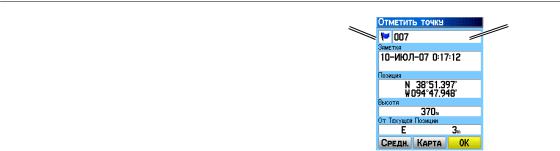
Основные действия
Вданномразделеописываютсяосновныедействия, выполняемыеспомощьюустройстваeTrex,включаясоздание ииспользованиемаршрутныхточек,использованиеменю поиска,созданиеииспользованиетрековимаршрутов.
Создание и использование маршрутных точек
Маршрутнымиточкаминазываютсяместоположенияили местныеориентиры,данныеокоторыхзаписываютсяихранятся впамятиустройстваGPS.Маршрутныеточкиможнодобавлять кимеющимсямаршрутам;такжеможносоздатьмаршрут прямогоследованияквыбранноймаршрутнойточке(кнопка “Вперед!”).
Маршрутныеточкиможносоздатьоднимизследующихтрех способов:нажатиемклавишиВВОД,находясьвопределенном местоположении;созданиеммаршрутнойточкинастранице карты;иливводомвручнуюкоординатмаршрутнойточки.
Отметка текущей позиции
НажмитеиудерживайтеМАНИПУЛЯТОРдлябыстрой ОТМЕТКИсвоейтекущейпозициивкачествемаршрутной точки.Чтобыотметитьтекущуюпозициюнеобходимо иметьдействующуюспутниковуюпривязкудляданного местоположения(2Dили3D).
|
Основные сведения |
||
|
Символ |
Имя |
|
|
маршрутной |
маршрутной |
|
|
точки |
точки |
|
Страница отметки маршрутной точки
Чтобыотметитьтекущуюпозицию:
1.НажмитеиудерживайтеМАНИПУЛЯТОР(ОТМЕТКА),
поканепоявитсястраницаотметкимаршрутнойточки.
Поумолчаниюновоймаршрутнойточкеприсваивается
отдельныйсимволиимяввидетрехзначногочисла.
2.Чтобыподтвердитьдлямаршрутнойточкиинформацию
поумолчанию,выделитеOK. ИЛИ
Чтобыизменитьинформацию,выберитенужноеполе инажмитеВВОДдляоткрытияэкраннойклавиатуры.
Поокончаниивводаипослеподтверждениявнесенных
измененийвыберитеOK.
|
Навигационные устройства серии eTrex HC Руководство пользователя |

Основные сведения
Создание маршрутных точек с помощью карты
Длясозданиямаршрутнойточкинастранице карты:
1.НастраницекартыспомощьюМАНИПУЛЯТОРА
переместитекурсорнатотобъектнакарте,которыйвы хотитеотметитьвкачествемаршрутнойточки.
2.НажмитеибыстроотпуститеМАНИПУЛЯТОР,чтобы
зафиксироватьположениекурсораиоткрытьстраницу сведенийоданномобъектенакарте.
3.ВыберитеСохр..Еслидляданнойточкиинформация отсутствует,появляетсясообщение“Нетинформациина
картедляэтойточки.Выхотитесоздатьтчкпольз.здесь?”
ВыберитеДа.
Изменение маршрутных точек
Чтобыизменитьсимвол,имя,примечания,местоположение ивысотудляконкретноймаршрутнойточки,можно воспользоватьсяфункциейредактированиямаршрутныхточек.
Дляизмененияданныхмаршрутнойточки:
1.НажмитеиудерживайтеклавишуПОИСК.
2.ВыберитеТочки.
3.Выберитенеобходимуюмаршрутнуюточку,затем
нажмитеВвод.
4.Внеситеизменения,выделяянеобходимыеполя ииспользуятаблицусимволовмаршрутныхточек,атакже
буквенно-цифровуюклавиатурудлявводановыхданных.
Дляудалениямаршрутнойточки:
Настраницемаршрутныхточеквыберитеточку,которую необходимоудалить,затемвыберитеУдалить.
Примечание:Послеудалениямаршрутнуюточку невозможновосстановитьспомощьюустройства.
Дляперемещениямаршрутнойточкина страницекарты:
1.НажмитеПОИСК> Точки.
2.Выберитемаршрутнуюточку,которуюнеобходимо
переместить,затемнажмитеВвод.
3.ВыберитеКарта,чтобыпоказатьмаршрутнуюточкуна
карте.
4.НажмитеВВОД,чтобыпоставитьпометкуПЕРЕМЕСТИТЬ
рядомсвыбранноймаршрутнойточкой.
5.СпомощьюМАНИПУЛЯТОРАпереместитеточкувновое
местоположение,затемнажмитеВВОД.
|
Навигационные устройства серии eTrex HC Руководство пользователя |
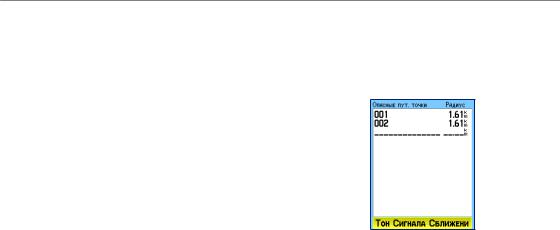
Длярасчетапозициипутемусреднения:
1.Выберитеместоположение,длякоторогонеобходимо вычислитьсреднеезначениекоординат,затемнажмите клавишу“Ввод”,чтобыточкуОТМЕТИТЬ,ивыберите
Средн.длязапускаоперацииусреднения.
2.НажмитеСохр..
Проекция маршрутной точки
Создайтемаршрутнуюточку,построивеепроекциюспомощью данныхорасстоянииипеленгеновоймаршрутнойточкииз какого-либоместоположения.
Дляпостроенияпроекциимаршрутнойточки:
1.НажмитеПОИСК> Точки.
2.Выберитемаршрутнуюточку,которуюнеобходимо
спроецировать.Откроетсястраницасведений омаршрутнойточке.
3.НажмитеМЕНЮ> Проекцияточки,чтобыоткрыть страницупроецированияточки.
4.Введитерасстояниеипеленгдоискомоймаршрутной точкивсоответствующиеполяинажмитеВЫХОДпосле
завершениявводаданных.
Основные сведения
Маршрутные точки сближения (страница Опасные пут. точки)
Используйтестраницу“Опасныепут.точки”длязаданиязоны подачисигналавокругмаршрутнойточки(сигналподаетсяпри вхождениивзону).
Страница “Маршрутные точки сближения”
Длядобавлениямаршрутнойточкисближения:
1.НажмитекнопкуМЕНЮдвараза,затемвыберите
Сближение.
2.ВыберитепустуюстрокуинажмитеВВОД.
3.Выберитемаршрутнуюточкуизспискамаршрутных
точекиливлюбойдругойгруппеобъектовпоиска, чтобы
открытьстраницусведенийоданномобъекте.
4.ВыберитеВзять,чтобыдобавитьвыбраннуюточку
всписокнастранице“Опасныепут.точки”.
5.СпомощьюМАНИПУЛЯТОРАвыберитеполеРадиус
ивведитенеобходимоезначение.
|
Навигационные устройства серии eTrex HC Руководство пользователя |
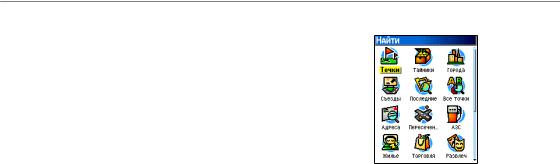
Основные сведения
Дляудаленияоднойиливсехмаршрутныхточек сближенияизсписка:
ДляудаленияоднойзаписинажмитеВВОД.Чтобы удалитьвсемаршрутныеточкиизсписка,нажмите
МЕНЮ> УдалитьВсе.
Длянастройкизвуковыхсигналовсближения сопаснымиточками:
1.Выбортонасигналасближениясопасными точками(толькодляустройствсерииeTrexHCx).В
устройствахсерииeTrexHCтонсигналовоповещения
предустановлен.
2.НастраниценастройкивустройствахсерииHCxзадайте
конкретноезвучаниедлякаждоготипасигналовиз списка.Функцияоповещенияоскоростидоступна при
использованиипрограммыPOILoader.(см.стр.16).
3.ОтметьтефлажкомСигналыопасныхточек,чтобы
включитьфункциюсигнализации.Присрабатывании сигнализациивключаетсязвуковойсигналипоявляется
сообщение“Рядомсточкойсближения”.Привыходеиз
зоныподачисигналасзаданнымрадиусомпоявляется
сообщение“Отдалениеотопаснойточки”.
Длявключения(выключения)сигналов сближениясопаснымиточками:
НажмитеМЕНЮдвараза,затемвыберитеСближение (устройствасерииeTrexHCxиHC)>ТонСигнала
Сближения(устройствасерииeTrexHCx)ипоставьте/
снимитефлажоквполе“Сигналыопасныхточек”.
Использование меню поиска
Меню поиска с дополнительными данными MapSource
Менюпоискаиспользуетсядляпоискамаршрутных точек,тайников,городовивыездоввбазовойкартеeTrex. Дополнительныезначкимогутпоявлятьсявзависимостиот данныхMapSource,загружаемыхнаустройство.Нажмите
иудерживайтеклавишуПОИСК,чтобыоткрытьменюпоиска.
Вспискегруппыпоисканаходятсяэлементы,расположенные поблизостиотвашеготекущегоместоположенияили местоположениякурсоранакарте.
Менюопцийдлякаждойкатегориисодержитразличные вариантыпоиска.Выберитекатегорию.
|
10 |
Навигационные устройства серии eTrex HC Руководство пользователя |
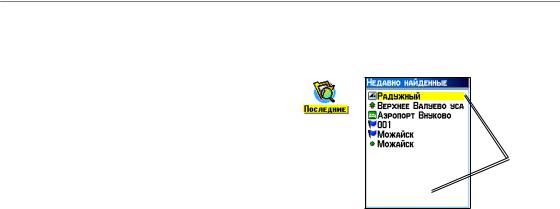
Поиск по имени
Используйтеопцию“Поискпоимени”,еслиизвестноимя местоположения,котороенеобходимонайти.
Дляпоискаместоположенияспомощьюпоиска поимени:
1.НажмитеиудерживайтекнопкуПОИСК,чтобыоткрыть менюпоиска.
2.Выберитезначокдлятипаобъектапоискаиливыполните
поискповсейбазеданных,выбравВсеобъекты.
3.НажмитеМЕНЮ> Поискпоимени.
4.ИспользуйтеМАНИПУЛЯТОРдляуправленияэкранной клавиатуройивведитеимяместоположения,которое
необходимонайти.Есливспискепоисканаходится
соответствующийобъект,выделитеOK.
5.Выделитеобъектвспискепоиска,затемнажмите
кнопкуВВОД.Откроетсястраницасосведениями
обобъекте,позволяясохранитьобъектвкачестве
маршрутнойточки,отобразитьегонакартеилисоздать маршруткэтойточке(кнопка“Вперед!”).
Основные сведения
Недавние результаты поиска
Страницанедавнихрезультатовпоиска(Последние)содержит списокпоследних50объектов,которыебылинайдены врезультатепоискаилибылипосещены.
Значок
Последние
находки
Список
последних
найденных
объектов
Чтобыперейтикнедавнонайденномуэлементу накарте:
1.НажмитеиудерживайтекнопкуПОИСК.
2.ВыберитеНедавниерезультаты.
3.СпомощьюМАНИПУЛЯТОРАвыделитеэлемент,
ккоторомуследуетперейти,инажмитеВВОД.
4.ВыберитеВперед!,чтобыначатьнавигацию.
|
Навигационные устройства серии eTrex HC Руководство пользователя |

Основные сведения
Использование страницы сведений для элемента поиска
Послевыбораэлементавспискепоискаинажатиякнопки Вводотображаетсястраницасподробнымисведениями обэтомэлементе.Каждаястраницасведенийсодержиттри
экранныекнопки.Отображаютсяразныекнопкивзависимости оттого,выбранлиэлементпоискадлянавигациикнемуилидля добавлениякспискумаршрутоввкачествемаршрутнойточки.
Меню опций на странице сведений для поиска
Дляиспользованияменюопций:
1.Послеоткрытиястраницысведенийдляэлементапоиска
нажмитекнопкуМЕНЮ,чтобыоткрытьменюопций.
2.СпомощьюМАНИПУЛЯТОРАвыберитеоднуиз
следующихопций:
•СреднееПоложение—определитеместоположениеновой маршрутнойточкиметодомвыборкивтечениенекоторого времени,затемусреднитерезультатыдляполученияболее точныхкоординатобъекта.См.стр.9.
•Проекцияточки—создайтеновуюмаршрутнуюточку изопорнойточки,вводязначенияпеленгаирасстоянияот опорнойточки.См.стр.9.
•Найтипоблизости—вернитесьвменюпоискадля нахожденияэлементовкарты,расположенныхпоблизости отданногообъекта.
•Изменитьотсчет—укажитедругуюточкуотсчетана страницекартыспомощьюкурсора.
•Уст.опаснуюточку—запрограммируйтезвуковую сигнализацию,предупреждающуюонахождениивпределах заданногорадиусаотопределенногообъекта.
•ДобавитьвМаршрут—включитеобъектвновый маршрутилидобавьтексуществующемумаршруту. См.стр.20.
•ВидСолнцеиЛуна—просмотритетаблицы астрономическойинформациидляместоположенияданного объекта.См.стр.44.
•ВидОхотаиРыбалка—просмотритетаблицы информациипоохотеирыбалкедляместоположения данногообъекта.См.стр.44.
•Информация—отображениекарты,скоторойбылвзят данныйэлементкарты.См.стр.6дляполучениясведений озагрузкеподробныхкарт.
|
12 |
Навигационные устройства серии eTrex HC Руководство пользователя |

Дляпоискаобъекта,расположенногорядом сдругимобъектом:
1.НажмитеиудерживайтекнопкуПОИСК.
2.Выберитекатегорию.
3.Выберитеобъектвспискепоиска.
4.НажмитекнопкуМЕНЮивыберитеНайтипоблизости. Менюпоискаотображаетвсекатегории,содержащие объекты,расположенныерядомсвыбраннымобъектом.
5.Выберитезначоккатегории,затемнажмитеВВОД,чтобы
открытьсписокпоискаобъектов,расположенныерядом свыбраннымобъектом.
Дляпоискаобъектаиздругогоместоположения накарте:
1.НажмитеиудерживайтекнопкуПОИСК.
2.Выберитезначоквменюпоиска.
3.НажмитеМЕНЮивыберитеИзменитьотсчет.Откроется
страницакарты.
4.СпомощьюМАНИПУЛЯТОРАпереместитестрелку
(курсор)втребуемуюточкунакарте.Вспискепоиска
отображаютсяэлементы карты,расположенныевблизиот
вновьвыбраннойточки.
Основные сведения
Поиск маршрутной точки
Страница“Точки”содержитсписоквсехсохраненных маршрутныхточек.Присохранениимаршрутные точкисортируютсяпоалфавитно-цифровойсистеме иидентифицируютсяприсвоеннымисимволами.
Чтобынайтимаршрутнуюточку:
1.НажмитеиудерживайтекнопкуПОИСК.
2.ВыберитеТочки,затемвыберитеконкретнуюмаршрутную
точку.
Значок
маршрутной
точки
Поиск тайника
ВыберитеТайникидляпросмотраместоположенийтайников, созданныхнаустройствеилизагруженныхскомпьютера. Местоположениетайникапредставляетсобоймаршрутную точку,обозначеннуюсимволомтайника,чтобыотличитьее отостальных.Дляполучениядополнительнойинформации отайникахпосетитесайтhttp://my.garmin.com ищелкните
“GoGeocaching”.
|
Навигационные устройства серии eTrex HC Руководство пользователя |

Инструкции на русском языке для навигаторов Garmin представлены в таблице. Выберите название вашего устройства и скачайте инструкцию.
eTrex Legend
®
компании GARMIN
Руководство пользователя и справочник
Личное навигационное устройство
Внимание!
При установке прошивки с сайта garmin.com русский язык в приборе утрачивается.
Внимание!
Если карта региона или области записана и разлочена (привязана к внутреннему номеру)
на SD-карту, то никакие другие карты на эту SD-карту добавлять нельзя или каким-либо
другим способом менять на ней файлы из папки Garmin.